Luminair for ipad manual その14 Status
第14回です。
-------------------------------------------------------------------
第14回 page41-42
-------------------------------------------------------------------
Status(ステータス・状態)
■Status View
ステータスビューは、Art-Net/sACN/MIDIに関連した設定を表示し、またそこで設定し直す事が出来ます。
↑一番右上のボタン(ステータスボタン)をタップすると現れる画面(ステータスビュー)
ステータスビューの中の項目を上から順に説明していきます。
■NetWork
.・Connection
wi-fi接続がされているかどうかの状態を、緑のチェックボタン(接続中)⇔赤の×ボタン(未接続)で表します。
・IP Address
このipadのIPアドレスを表示します。
※Wifi未接続時には表示されません。
・Subnet Mask
このipadのサブネットマスクを表示します。
※Wifi未接続時には表示されません。
・MAC Address
このipadのマックアドレスを表示します。マックアドレスはWifiネットワークのフィルタリング等に効果的です。
※Wifi未接続時には表示されません。
■Art-Net
・Node Enabled
Art-Net(アートネット)機能の有効・無効を切り替えます。
・Node
上記Node EnabledをONにして、アートネットを有効にするとNodeの設定欄が現れます。
まず、アートネット出力をBroadcastかUnicastを切り替える事が出来ます。
Broadcast=ipadが接続されているネットワーク全体にアートネットを出力します。
Unicast=アートネット出力先をIPアドレスやノードの名称で指定します。
※Unicastの場合、まずipadと同じネットワーク範囲を検索して、対応するノードがあればその名称を表示しますので、その名称をタップすれば自動的にIPアドレスも表示され、接続が簡単に行えるようになっています。
※Wifi未接続時及びアートネットOFF時には表示されません。
・Subnet
アートネットのサブネットが表示されます。タップすることでサブネットを変えることが出来ます。
(0~15の計16種)
※Wifi未接続時及びアートネットOFF時には表示されません。
・Input Universe
アートネットのInput Port(インプットポート)を表示します。
Input機能のON/OFF,それにUniverseを変更することが出来ます。
(0~15の計16種)
※Wifi未接続時及びアートネットOFF時には表示されません。
・Output Universe
アートネットのInput Port(インプットポート)を表示します。
Output機能のON/OFF,それにUniverseを変更することが出来ます。
(0~15の計16種)
※Wifi未接続時及びアートネットOFF時には表示されません。
※Art-Net入出力する場合は、デバイス毎に対応させる必要があります。
例:ipadでArt-Net出力してPC側のソフトで受ける場合はipadのOutputとPC側ソフトのInputを対応させます。
→→ipad(Luminair) output Univers:1
→→PC側ソフト input Univers:1
このように同じ番号で対応させます。
■sACN
・Node Enabled
sACN機能の有効/無効を切り替えることが出来ます。
・Output Universe
sACNのoutput Universeを変えることが出来ます。(数値直接入力)
また、優先度を数字で指定することが出来ます。(Priority)
※Luminairでは、sACNは送信機能(Output)のみついています。(受信機能は付いていません)
※sACNがOFF時には表示されません。
■MIDI
・Interface
現在のMIDIインターフェースの名称が現れます。(「セッション1」とかいった名称で表示されることもあります。これはMIDI機器の中で設定されている通信の名称が表示されているということです)
もし複数の名称(通信)がある場合は、Luminairで扱いたいMIDIソースを表示されているものから一つ選びます。
・MIDI Network
Wifi ネットワークを通じたMIDIの通信機能をON/OFFすることが出来ます。
ONになっているときにはipadがネットワーク上の他のコンピュータの(対応したソフトの)画面上に現れ、コンピュータ側で送信先に指定できることになります。
※MIDIで通信をする場合には、
1.ipadとMIDIデバイス(PC内ソフト等)が、WIFI(あるいは有線)ネットワークで繋がっていること
2.さらに、MIDIデバイス(PC内ソフト等)とipadでMIDIネットワークを構築する必要があります。
(MIDIネットワーク構築に関しては、機器やソフトによって自動で行ってくれるものもありますが、出力先(この場合ipadへのMidi出力)については指定する必要があるものが一般的でないかと思われます。
以上1と2を設定すれば、MIDIのやりとり(Luminairではinputだけですが)を双方向で出来るようになります。MIDIネットワークの設定方法はPCや出力するデバイスによって変わりますのでここでは一概には説明できませんが、MIDIで繋げた様子を以下の記事で紹介しています。
Ableton LiveからmidiでipadのLuminairを扱う。(midi input)その1
Ableton LiveからmidiでipadのLuminairを扱う。(midi input)その2
※特にWINDOWSでの設定については「その2」が参考になるかと思います。
あらためて詳しい繋ぎ方は今後アップしていきたいと思っています。
---------------------------------
以上第14回でした。
Luminair (DMX lighting control) - Synthe FX
Luminair他、ipad用のアプリは以下でも紹介しています。
照明のアプリ
The new iPad 第3世代 wi-fiモデル 64GB ブラック MC707J/A 国内版
ーーーーーー
後日記述
LuminairとArtnet/sACN/DMX接続するにはDMXking製品がぴったりです。
Luminair4も下記のように、公式ページ内で「DMXking」を代表的な使用できる製品(ノード)として紹介しています。
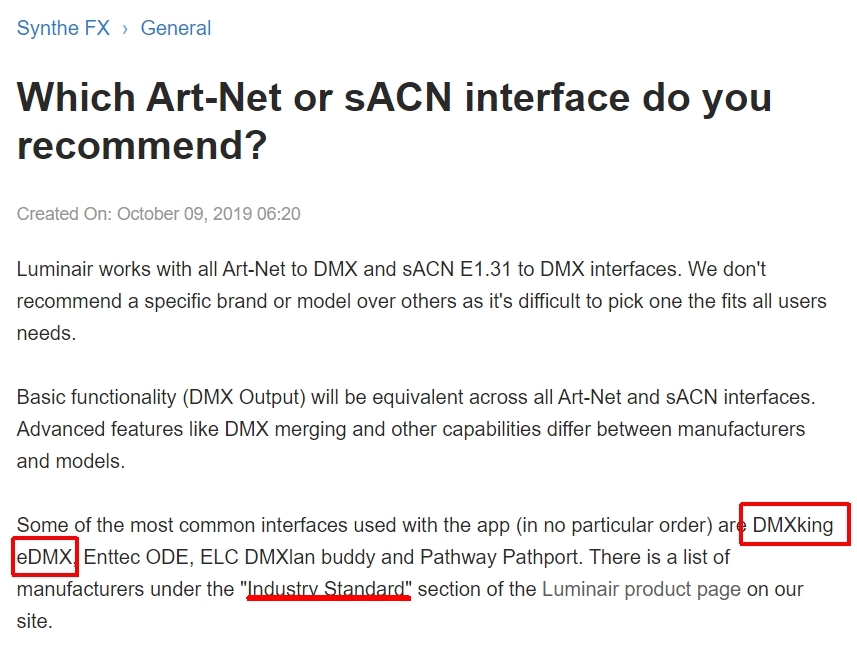
”業界標準”の文言もあり、DMXkingへの信頼度の高さが分かります。
ーーーーー
